SQL_Server_2008安装方法及常见问题处理总汇(完整版)
安装SQLServer2008注意及问题解决
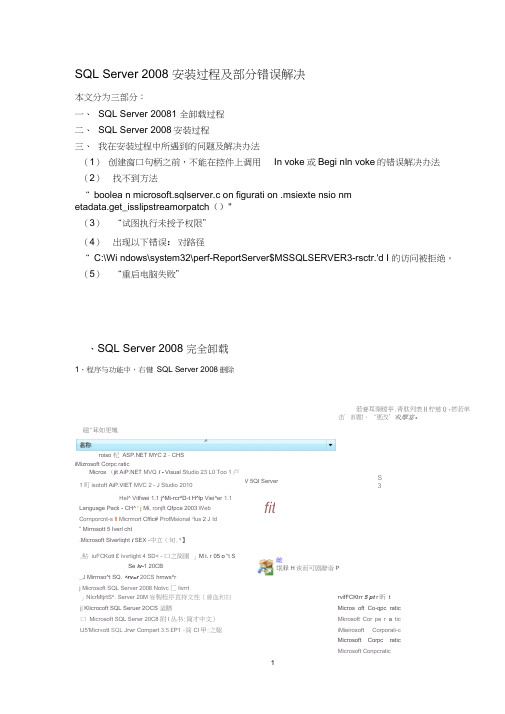
SQL Server 2008 安装过程及部分错误解决本文分为三部分:一、 SQL Server 20081 全卸载过程 二、 SQL Server 2008安装过程三、 我在安装过程中所遇到的问题及解决办法(1) 创建窗口句柄之前,不能在控件上调用 In voke 或Begi nln voke 的错误解决办法 (2) 找不到方法“ boolea n microsoft.sqlserver.c on figurati on .msiexte nsio nmetadata.get_isslipstreamorpatch ()"(3) “试图执行未授予权限” (4) 出现以下错误:对路径“ C:\Wi ndows\system32\perf-ReportServer$MSSQLSERVER3-rsctr.'d I 的访问被拒绝。
(5) “重启电脑失败”、SQL Server 2008 完全卸载1、程序与功能中,右键 SQL Server 2008删除若妾耳秦瞠亭.青肽列表H 柠慈Q r 撚若单击’卸酣、“更改’或摩宴oiMizrosoft Corpc ratic」NlcrMtjrtS^. Server 20M 妄製桎序直持文性{曾血和妇j| Klicrocoft SQL Seruer 2OCS 釜瞎口 Microsoft SQL Serwr 20C8 附l 丛书:简才中文)IJ5'Micr«ott SQL Jrwr Compart 3.5 £P1 -简Cl 甲:之駆Micros (jit MVQ l - Visual Studio 23 L0 Too 1卢1町isotoft AiP.VIET MVC 2 - J Studio 2010 Hel^ Vitfwei 1.1 j^Mi-rcr^D-t H^lp Viei^er 1.1Language Pack - CH^ r j Mi, ronjft Qfpce 2003 Web Cornporcnt-s Il Micrmort Cffic# ProfMsional Jlus 2 J Id ” Mirrosott 5 Iverl cht.Microsoft Slverliqht i SEX -中立(旬.*】 ,鮎 iuFCKott £ Ivvrlight 4 SD< - 口之简圉 」M i . r 05 o "t SSe iv-1 20CB _J Mirrnso^t SQ. ^rv=r 20CS hrnws^rj Microsoft SQL Server 2008 Notvc 匚livrrtV 5QI Serverfit雌氓释H 诙而可剧辭诣PS3rvifFCKtrr 5 pt r 昕 t Micros oft Co-qpc ratic Mkrosoft Cor pe r a tic iMieirosoftCorporali-cMicrosoft Corpc ratic Microsoft Conpcratic磁"茸如更魄roiso 杞 MYC 2 - CHSl_ j Microsoft SQL Server Co impact 3.S £P1 ^£1T -B--简请中丈版J Micrmoft SQL Server VSS Writer2、进入删除SQL Server 2008, —路下一步下去$ 需 3 §§ § SS tg ?X tf l&jwlk fl I q l.」亍丄时11';?.删sJ I13、在程序和功能中,还有 SQL Server 2008相关;'□ iviicrcscTr uirice zuu5 weo ^ornpo neniisM1CFOSOTC JQf] Microsoft Office Prcfe^iond Plus 2013 Microsoft Co* Micrcscft SilverlightMicrosoft Co * Microsoft Silverlight 3 SDK -申交(简谓 Microsoft Co Microsoft ^ilverligRt 4 SDK -中文倦眛)Microsoft Co」Microsoft SQL Server 2008 BrowerMicrosoft CoJ Microsoft SQL Server 2<X)B Native ClientMicroso-ft 5 J Microsoft SQL Server 200B 宝装程序0文做简体中文) Microsoft Co |j Microsoft SQL Server 200B 萤B&Microso-Ft Co吕Microsoft SQL 矗 w :00E 毛筒体申划Microsoft Co^Microsoft SQL Server Compact 3.5 S?1 -简铁毎播Microso-ft Co占 Microsoft SQL Server Compact S.5 SP1 查询工M -直呱口乂如 Microsoft Co日 Microsoft SQL Server VSS WriterMicrosoft Co如果前面卸载比较顺利,相关的组件不多,继续删除 SQL Server 2008 Native Clie nt 等红框中的组件■ Microsoft Silverlightt 3 SDK -中文〔简体)*Microsoft SilverLght 4 SDK -中文(筒^0弓 Microsoft SQL &emr 200S Native Ci ent》Microsoft SQL Server Compact 3.5 SP1 -简体中文版■ ' Microsoft Sync Framework Rurtime vl.O SPL. (x&63 zh-CHS1Microsoft Sync Framework SDK vl.D £P1 ih-CHS• 7Microsoft Sync Framework Services vl.O SPL (sc86J zh-CHSi [ Microsoft Sync Sfrrvice^ foir v2.0 SP1 (x8&) zh-CH£ 占"3 n ■・, ・■■ ■■ i ■:■・・・i ■ ・4、如果前面没有卸载干净,下载 Windows Installer Clean UP 选择SQL Server 2008相关移除I «TFcl k* Wndc^qJjMtBl.nCliKinLJUPjnMfeuu ;!r 归陌二 Pridu^k.噸閉知2恥?Qrfi 熙鱼嗨叵弟锻色卫二』戢!匸 也cpl ." T岸 i lisftrg. - Ad«e Acr^Mi ^&Mer DC - 帥w 浦此 11 $ 丘帀加.、Al UMT I RO. 9.0J 勢TAl U ESTE AdMo LDlerVOiac Praflea C5 C&4 1Z3|] [Al UsBrai) AdDbr 聪■卜exh MaMgsr [1 -6 »: AI UIUTU ^aW4C9lD^4rm&«RCS R.0]g'AH U-i^fs 直L 册er 花匚17皿亍血 |5 4 10C 100] 户JI UESTE fillU&StSXE App R^'ar ) 15.1Z31ZZ] J.AIUsm ・%讷鈕声出可 A*WE 农轴皿星亡2£H0|占 W Us” 5 竝皿 ^eieris ior Z JO B-ludin [12 61 & 240;Al Ub±Hh DjEILiXtllu S J J<山苕』已务「『!C« ■ CsWU 「U 已Zlio -Al Ussra [>ottuicater 加帕"c ServiCM - Communrr Lcti«n [EMQ BJ Ikem I GQogb Updair Hr^er [H 勺 21 16q 审SeleciAlCiear Al民 niwm Iext脸E 勒类里器 miWGJu.ejre2016/4^/ 汕&13 KBm iituiu2j'ODfi/li/JS 均弘 曲程呼J52 KB ■ * C H DP-ne dcwnlua d 2007 腹叩 15«18Rrdojc KUIL D-1 KB ,uV ; rsJow&Jti^ldl er C ieisrIMS/ll/lS 15.561 KSWin how? Jr itaHrr Clmn Up二orBriLi g 制II 帕skE p-wr e^nl zhaigts 1o 理丄 兮、云悒罚.Hou TB > 卞M I JCramttal Bans or at 护M MOIL •餉 個 Mo Windflw « lnit«l*r 林 X iin»!4l|Kl IF 押U do iwl 即・砒 1Dm: 3=ac pEBsa pre 3E Eta ni'Srn "DW .匚HDKiing Ran?e <.«l rnaka th 皀 peri!~Bnent cfiHr>q« E.绘血口町曲隹L 且匚再使用SRVINSTW 移除SQL Server 2008相关服务。
SQLserver安装过程错误解答

SQL server 2008 安装过程错误解答1、SQL server 2008 安装包下载地址:序列号:Developer: PTTFM-X467G-P7RH2-3Q6CG-4DMYBEnterprise: JD8Y6-HQG69-P9H84-XDTPG-34MBB2出现如图错误把上面最后一段C:\Users………\ line 5 直接删除就行3 还有一种情况是SQL 在选择安装过后,窗口就直接消失了原因:电脑上已有SQL文件,这时你就要想办法吧电脑上的SQL文件都删除,1、删除电脑上所有Microsoft Visual 2010文件2、删除所有含有SQL的文件方法:打开控制面板中的程序和功能选项,找出与上述两项相符的文件,直接删除,千万不要手软;另外还要在开始输入就是注册表编辑器1;停止所有跟Sql相关的服务:控制面板-〉管理工具-〉服务2;在控制面板中卸载所有和SQL有关的一切程序或者组建3;注册表清理:彻底删除SQL Server:hkey_local_machine\software\Microsoft\MSSQLServerhkey_local_machine\software\Microsoft\Microsoft SQL Serverhkey_current_user\software\Microsoft\Microsoft SQL Serverhkey_current_user\software\Microsoft\MSSQLServerhkey_local_machine\system\currentcontrolset\control\sessionmanager\pe ndingfileren ameoperations注册表中的相关信息删除:HKEY_LOCAL_MACHINE\SOFTWARE\Microsoft\MSSQLServer;HKEY_LOCAL_MACHINE\System\CurrentControlSet\Services\MSDTC;HKEY_LOCAL_MACHINE\SYSTEM\CurrentControlSet\Control\Session Manager 中找到PendingFileRenameOperations项目,并删除它;这样就可以清除安装暂挂项目HKEY_LOCAL_MACHINE\SOFTWARE\Microsoft\Windows\CurrentVersion\setup删除ExceptionComponents运行注册表,删除如下项:HKEY_CURRENT_USER\Software\Microsoft\Microsoft SQL ServerHKEY_LOCAL_MACHINE\SOFTWARE\Microsoft\Microsoft SQL ServerHKEY_LOCAL_MACHINE\SOFTWARE\Microsoft\MSSQLServer然后安装教程请参考MOF 编译器无法连接WMI 服务器.原因可能是语义错误例如,与现有WMI 知识库不兼容或实际错误例如,WMI 服务器启动失败.解答:注意一下:上述的mofcomp命令在C:\WINDOWS\system32\wbem目录下; 通过这个博客的留言,貌似有些人用这个方法解决了问题;我进入了windows的命令处理器,按照这个方法试了一下,得到了和他一样输出的结果,很兴奋,以为问题解决了;再次进入Server Configuration Manager,不幸的是还是弹出了同样的警告框;继续在网上搜,由于关键字大部分是英文的,搜到的英文网页中除了上述的方法转载就是抱怨……2.1 右击“我的电脑”-->“管理”2 在“本地用户和组”内的Administrators组上双击,出现添加属性对话框;3 单击“添加”按钮,出现添加用户对话框4 单击“高级”按钮,再单击“搜索”或是“立即查找”按钮;注:此'NT AUTHORITY\NETWORK SERVICE'用户为系统内置帐户,无法直接添加;5 在“搜索结果”内选择“Network Service”用户后,单击“确定”3.检查一下windows下的system32 中是否有这个系统文件,如果没有到system32 下的wbem文件中拷贝到system32 目录下; 我进到system32目录找文件,果然没有找到,再进入system32\wbem目录,找,拷贝到system32目下;再次进入配置管理器,这次终于成功了问题终于解决了这主要是通过Java 或者vc连接数据库遇到的问题;4,Upgrade failed due to the following error the error code is:-59解决 7 在SQL SERVER 2008安装的时候出现“MOF编译器无法连接VMI服务器;原因可能是语义错误的解决方案”错误提示,一般有以下步骤解决此方法:WIN 7安装VS和SQL SERVER的顺序应该是先安装SQL SERVER 然后安装VS,当要重装SQL SERVER的时候,先要卸载之前的SQL SERVER 及VS1、卸载软件卸载软件可以通过360之类的删除工具,但是WIN7自带有windows installer clean up工具,对删除microsoft的软件有奇效除了卸载sql server 2008之外,还要删除和VS有关的所有插件,包括framework;2、删除之前安装目录下的文件program files下Microsoft文件夹中关于sql server 2008及vs的文件3、删除注册表中的sql server 信息,在启动中输入regedit,启动注册表删除HKEY_LOCAL_MACHINE\SOFTWARE 下关于sql server 的注册表信息删除HKEY_LOCAL_MACHINE\SYSTEM\CurrentControlSet\Control下关于sql server的注册表信息4、删除sql server 服务,下载进行清除即可,或者在下输入sc delete 服务名称 ----的形式进行删除5、重启计算机,右键sql server2008安装文件,选择以管理员身份安装即可完;;;;然后安装教程请参考。
SQL SERVER 2008 安装步骤

SQL SERVER 2008 安装过程概述目前服务器操作系统大部分为Windows Server 2008 x64位操作系统,SQL SERVER 2008通常有两种版本同时存在。
然而Wonderware Historian 10.0是基于SQL SERVER 2008的32位版本。
在安装过程中需要注意一下几点:●SQL SERVER 2008必须选择基于X86平台安装。
●安装过程中,SQL SERVER的实例(Instance)必须为默认实例。
●在认证模式中一定需要选中混合模式(Mix Mode)DotNet安装如果在安装SQL SERVER 2008的开始阶段,出现下面提示:则需要安装DotNet环境。
如果没有此项提示,直接跳过DotNet安装过程进入下一步安装。
单击确认,出现如下提示框:Windows Server 2008 .Net Framework需要使用角色管理工具,操作步骤如下:1.右键单击桌面上的“我的电脑”,出现如下快捷菜单:2.选择“管理”项,进入服务器管理器3.单击功能,弹出如下对话框4.选择Net Framework 3.5.1 功能选项,单击下一步。
5.单击安装按钮进入安装程序6.系统自动完成安装,并提示安装结果。
SQL SERVER 2008 安装1.单击关盘中setup.exe或者让光盘自动运行,弹出如下信息框:2.3.单击左侧列表的Options,需要选择基于x86,如下图:4.Option选项完成选择完成后,单击左边区域Installation按钮,如下图:选择右侧第一个选项“New SQL Server statnd-alone installation or add features to an existing installation”。
5.单击后进入下一步。
6.系统自动会输入KEY,单击Next进入下一步。
7.单击Install,进入下一步。
8.单击Next,进入下一步.9.选中所有的选项,单击Next. 进入下一步。
SQLServer2008 安装问题解决

SQLServer2008 安装问题解决一、SQL Server 2008安装时总是提示重启计算机的解决方法在SQL Server 2008进行安装时,安装程序会自动进行系统检测,以确认安装环境是否有问题,有时会经常碰到需要进行系统重新启动,信息如下:此时即使是进行电脑重启,也会报这个错误,那么就不是电脑的问题了,其实是系统注册表在作怪,解决方法如下:1、开始-->运行,输入regedit,打开注册表管理器;2. 找到HKEY_LOCAL_MACHINE\SYSTEM\CurrentControlSet\Control\Session Manager 位置;3. 将右边窗口中名称为PendingFileRenameOperations的项删除,然后确认;4. 重新启用安装或修复程序,即可。
二、提示“未指定INSTANCESHAREDWOWDIR 命令行值。
如果指定INSTANCESHAREDDIR 值,则必须指定该值”错误的问题(一) 问题描述:安装时,如果在选择共享组件的安装路径时,不按照微软默认给定的“C:\Program Files\Microsoft SQL Server”路径,想要自定义安装路就会报错……例如想把“C:\Program Files\Microsoft SQL Server”修改为“D:\Program Files\Microsoft SQL Server”错误的详细信息是:未指定INSTANCESHAREDWOWDIR 命令行值。
如果指定了INSTANCESHAREDDIR 值,则必须指定该值。
(英文版提示:The INSTANCESHAREDWOWDIR command line value was not specified. This value must be specified when the INSTANCESHAREDDIR value is specified.)(二) 解决办法根据向导正常安装就可以了,安装到功能选择的时候,不要更改路径,这样就不会报错,直接下一步,然后继续根据向导安装,直到“准备安装”这个步骤的时候,在对话框下面会有个一个配置文件的路径,在资源管理器中找到这个文件,复制出来,比如放到D盘根目录,新的配置文件路径就是D:\ConfigurationFile.ini,将复制出来的新配置文件用记事本打开编辑,将要更改路径的内容修改好保存。
sql server 2008安装过程及报错的解决方法
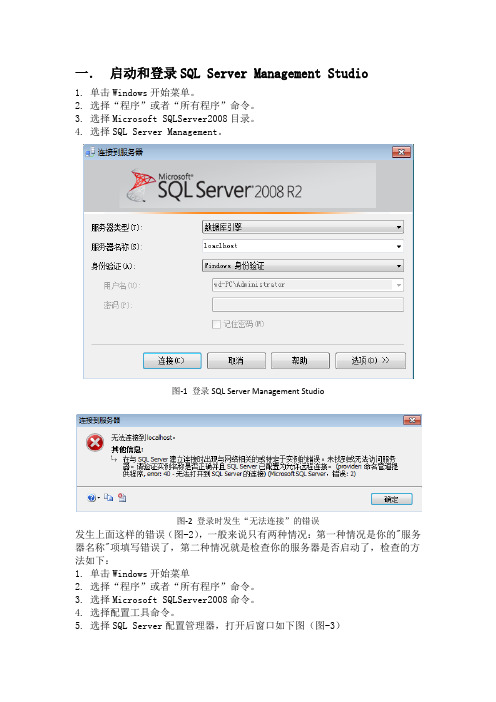
一.启动和登录SQL Server Management Studio1.单击Windows开始菜单。
2.选择“程序”或者“所有程序”命令。
3.选择Microsoft SQLServer2008目录。
4.选择SQL Server Management。
图-1 登录SQL Server Management Studio图-2 登录时发生“无法连接”的错误发生上面这样的错误(图-2),一般来说只有两种情况:第一种情况是你的"服务器名称"项填写错误了,第二种情况就是检查你的服务器是否启动了,检查的方法如下:1.单击Windows开始菜单2.选择“程序”或者“所有程序”命令。
3.选择Microsoft SQLServer2008命令。
4.选择配置工具命令。
5.选择SQL Server配置管理器,打开后窗口如下图(图-3)注意看你的服务器是否如下图(图-3)所示,要连接的服务器是否处于"正在运行"状态。
启动模式就好解释了,自动就是随系统启动,手动就是啥时候需要了自己来启动。
图-3 服务器状态二.修改登录验证模式图-4 登录错误如果遇到用SQL Server身份验证模式登录出现上面(图-4)的错误的话,多是因为SQL Server服务器没有启用TCP/IP协议,按照下面的步骤检查一下设置:1.单击Windows开始菜单。
2.选择"程序"或者"所有程序"命令。
3.选择Microsoft SQLServer 2008命令。
4.选择配置工具命令。
5.单击SQL Server配置管理器。
6.展开配置管理器左边的"SQL Server网络配置"节点。
7.单击"MS SQL SERVER的协议"选项。
8.得到下图(图-5),设置启用它的Named Pipes(命名管道)和TCP/IP协议。
双击TCP/IP选项,弹出如下图(图-6)所示的对话框。
SQL-Server-2008-R2-超详细安装图文教程

SQL-Server-2008-R2-超详细安装图文教程SQL Server 2008 R2 超详细安装图文教程一、下载SQL Server 2008 R2安装文件cn_sql_server_2008_r2_enterprise_x86_x64_ia6 4_dvd_522233.iso二、将安装文件刻录成光盘或者用虚拟光驱加载,或者直接解压,打开安装文件,出现下面的界面安装SQL Server 2008 R2需要.NET Framework 3.5 SP1支持这里我们的操作系统是Windows Server 2008 R2,已经默认自带了.NET Framework 3.5 SP1 直接点确定选择系统配置检查器有一个.NET应用程序安全性的警告,忽略即可。
确定选择左侧的安装,双击右边的“全新安装或向现有安装添加功能”确定输入产品密钥,下一步接受许可条款,下一步安装下一步SQL Server功能安装选择需要的组件,这里点全选,安装所有组件选择安装路径,下一步下一步默认实例,下一步下一步服务账户设置,选择对所有SQL Server服务使用相同的账户输入操作系统的账户名和密码,确定下一步身份验证模式:混合模式设置系统管理员(sa)的密码点添加,指定SQL Server管理员为操作系统登录账号下一步在Windows开始菜单中,打开数据库管理工具输入登录名和密码,连接数据库,出现下面的界面至此,SQL Server 2008 R2数据库安装完成为了sqlserver与mysql 的安全,建议数据库低权限运行。
禁止远程访问1433与3306端口等。
sqlserver2008安装与使用方法

Sql server 2008 安装与使用方法一、软硬件条件1.1 微软网站介绍要求以下要求适用于所有 SQL Server 2008 安装:1以下 .NET Framew ork 版本是必需的:∙Window s Server 2003(64 位)IA64 上的 SQL Server 2008 - .NET Framew ork 2.0 SP2∙SQL Server Expres s - .NET Framew ork 2.0 SP2∙SQL Server 2008 的所有其他版本 - .NET Framew ork 3.5 SP1安装 .NET Framew ork 需要重新启动操作系统。
如果安装 Window s Instal ler 也需要重新启动操作系统,安装程序将等到 .NET Framew ork 和 Window s Instal ler 组件完成安装后才进行重新启动。
注意:2 SQL Server安装程序将不安装 SQL Server Expres s、SQL Server Expres s with Tools和SQL Server Expres s with Advanc ed Servic es 所需的以下组件。
在运行 SQL Server安装程序之前,必须手动安装这些组件:∙SQL Server Expres s - .NET Framew ork 2.0 SP2 和 Window s Instal ler 4.5。
在Window s Vista上,请使用 .NET Framew ork 3.5 SP1。
∙SQL Server Expres s with Advanc ed Servic es - .NET Framew ork 3.5 SP1、Window s Instal ler 4.5 和 Window s PowerS hell1.0。
Sql Server2008安装(详细教程截图)

步骤1
首先双击下载好的安装文件setup.exe,打开安装包
步骤2
然后点击左侧栏目“安装”
步骤3
点击如图的“全新安装或向现有安装添加功能”按钮
步骤4
接下来勾选我接受许可条款,然后进入下一步
步骤5
选择输入产品密钥,并输入密钥
步骤6
然后点击安装
步骤7
选中默认sql server 功能安装,并点击下一步
步骤8
点击全选按钮并点击下一步
步骤9
等待一分钟左右
步骤10
如果目录需要修改可以更改下其他路径,然后点击下一步
步骤11
出现如图信息,接着下一步操作
步骤12
如图修改下账户名,然后点击下一步
步骤13
输入密码和确认密码,点击“添加当前用户”按钮
步骤14
数据目录默认保存在c盘,建议修改保存目标路径,点击下一步
步骤15
出现如同信息,接着往下操作
步骤16
点击下一步
步骤17
然后继续往下操作
步骤18
点击安装
步骤19
然后会显示正在安装中
步骤20
安装完成就可以直接使用了。
- 1、下载文档前请自行甄别文档内容的完整性,平台不提供额外的编辑、内容补充、找答案等附加服务。
- 2、"仅部分预览"的文档,不可在线预览部分如存在完整性等问题,可反馈申请退款(可完整预览的文档不适用该条件!)。
- 3、如文档侵犯您的权益,请联系客服反馈,我们会尽快为您处理(人工客服工作时间:9:00-18:30)。
SSQL_Server_2008安装方法及常见问题处理总汇(完整版)一般的SQL Server 2008都是压缩文件,用虚拟光驱加载
再装载文件,浏览找到文件点击确定,在点击缩小窗口
成功之后可以在我的电脑中看到
再点击这个盘。
没有虚拟光驱的也可以用传统方法解压问价找到setup文件执行
运行文件
这里也许的情况不一样,但安装完FrameworkV3.5之后都需要重启电脑的
再次按照前面启动setup文件,虚拟光驱启动A盘也可以
密钥在文件夹中的sn.txt文件中可以找到
到这里之后就一直下一步下一步到完成,出现下面的窗口既可
后面要做的就是等待了。
因为安装SQL Server 2008的时候会进行系统需求分析,有很多检测项目,所以一般是先安装SQL Server 2008,再安装
Microsoft Visual 2008,安装Microsoft Visual
2008的方法就很简单了。
中途检测的时候遇到了什么错误通不过的话可以网上查找解决方法,一般第一次都可以正常安装的,Microsoft Visual 2008 和SQL Server 2008不要删来删去的,安装一次之后就会保留一个系统的安装记录文件,想再次安装就有点困难了。
因为课程或者其他测试的需要,会用到SQL账户sa登陆或者自己添加一个SQL用户进入数据库操作,会遇到一些情况及开启sa用户的一点说明
当直接登陆出现下面的错误则是设置有问题
开启sa用户方法
启动SQL用windows方式登陆进入数据库再依次看设置。
